Förstå masker i Pinnacle Studio
Maskningsprocessen börjar med att du lägger till ett speciellt maskspår ovanför det klipp eller spår du vill maskera. Du kan också välja att skapa en beskärningsmask när du vill skapa en mask för ett specifikt klipp, istället för att lägga till ett maskspår.
Ett gult band på maskspåret eller längs klippets överkant (för beskärningsmasker) anger maskens varaktighet. För ett maskspår kan du justera maskens varaktighet på samma sätt som för andra klipp.
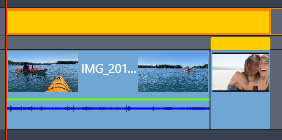
Ett maskspår (gult band längst upp) kan sträcka sig över flera klipp. En beskärningsmask (smalare gult band ovanför slutklippet) gäller bara för det markerade klippet.
Du kan välja mellan två typer av masker:
• Form-mask: För att ändra ogenomskinlighet, lägga till en kantlinje eller redigera specifika områden beträffande färg eller andra filter använder du en Form-mask.
• Panel-mask: Gör att du kan importera tillgångar till ett 2D-maskobjekt och använda 3D-rörelse på objektet.
Den mask du skapar är statisk, om du inte använder nyckelrutor för att justera den. Du kan lägga till nyckelrutor manuellt. Om din version av programmet innehåller ansikts- eller objektigenkänning kan du använda spårning för att automatiskt lägga till nyckelrutor för att justera maskens position.
Masker i lager
Du kan bara använda en funktion eller ett filter på en Form-mask (och dess motsvarande Underlag-område). Du kan skapa nya maskspår för att använda masker i lager. Du kan även lagra Panel-masker.